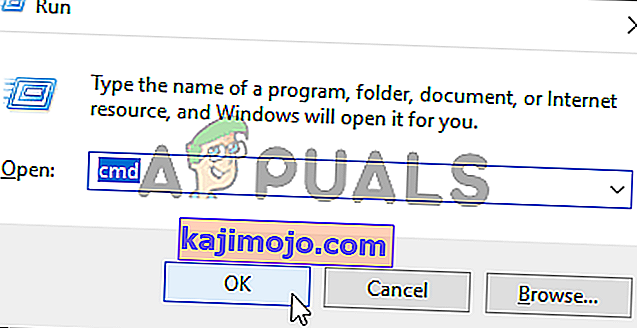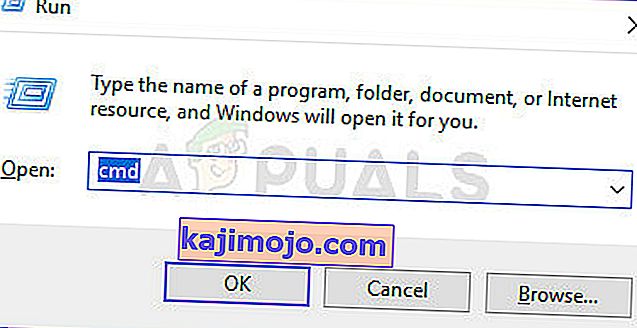Η σάρωση SFC (System File Checker) είναι ένα πολύ χρήσιμο βοηθητικό πρόγραμμα ενσωματωμένο σε κάθε έκδοση του λειτουργικού συστήματος των Windows. Μια σάρωση SFC αναλύει όλα τα αρχεία συστήματος για καταστροφή και ζημιά και διορθώνει τυχόν προβλήματα με αρχεία συστήματος που εντοπίζονται αντικαθιστώντας τα κατεστραμμένα ή κατεστραμμένα αρχεία συστήματος με εντελώς νέες, προσωρινά αποθηκευμένες εκδόσεις. Μια επιτυχημένη σάρωση SFC μπορεί να διορθώσει πολλά διαφορετικά προβλήματα με έναν υπολογιστή με Windows, αλλά μια σάρωση SFC μπορεί επίσης να αποτύχει εντελώς. Όταν μια σάρωση SFC αποτύχει, εμφανίζει ένα μήνυμα σφάλματος που εξηγεί τι πήγε στραβά και γιατί η σάρωση απέτυχε. Πολλοί χρήστες των Windows βλέπουν το ακόλουθο μήνυμα σφάλματος όταν εκτελούν σάρωση SFC και αποτυγχάνει:
"Η προστασία πόρων των Windows δεν μπορεί να εκτελέσει τη ζητούμενη λειτουργία"
Αυτό το μήνυμα σφάλματος μπορεί να εμφανιστεί στο τέλος μιας σάρωσης SFC ή όταν μια σάρωση SFC κολλήσει στο ίδιο στάδιο για λίγο και μετά αποτύχει. Επιπλέον, αυτό το πρόβλημα είναι επίσης γνωστό ότι επηρεάζει όλες τις εκδόσεις του λειτουργικού συστήματος Windows που υποστηρίζονται αυτήν τη στιγμή από τη Microsoft - από τα Windows 7 έως τα Windows 10. Ενώ η ακριβής αιτία αυτού του ζητήματος δεν έχει επιβεβαιωθεί και μπορεί να διαφέρει από μία περίπτωση σε μια περίπτωση το άλλο, αυτό το ζήτημα συνδέεται συχνά με το βοηθητικό πρόγραμμα SFC, για τον έναν ή τον άλλο λόγο, επειδή δεν είναι σε θέση να αποκτήσει πρόσβαση σε αρχεία στα οποία πρέπει είτε να λειτουργήσει είτε να σαρώσει για ζημιά και καταστροφή. Όταν μια σάρωση SFC αποτύχει και εμφανίσει αυτό το μήνυμα σφάλματος, μπορείτε να είστε βέβαιοι ότι τυχόν κατεστραμμένα ή κατεστραμμένα αρχεία συστήματος που ενδέχεται να βρήκαν δεν είχαν διορθωθεί και αυτό καθιστά το πρόβλημα αρκετά σημαντικό.

Ευτυχώς, ωστόσο, οι περισσότεροι από τους χρήστες των Windows που έχουν επηρεαστεί από αυτό το πρόβλημα στο παρελθόν μπόρεσαν να το επιλύσουν - χρησιμοποιώντας τη μία ή την άλλη λύση. Οι παρακάτω είναι οι πιο αποτελεσματικές λύσεις που μπορείτε να χρησιμοποιήσετε για να δοκιμάσετε και να διορθώσετε αυτό το ζήτημα:
Λύση 1: Εκτελέστε το βοηθητικό πρόγραμμα CHKDSK
Το CHKDSK είναι ένα ενσωματωμένο βοηθητικό πρόγραμμα των Windows που είναι σε θέση να σαρώσει χωρίσματα σκληρού δίσκου, να ελέγξει την ακεραιότητα του συστήματος αρχείων τους και να διορθώσει λογικά σφάλματα συστήματος αρχείων. Σε ορισμένες περιπτώσεις, η εκτέλεση του βοηθητικού προγράμματος CHKDSK επιδιορθώνει οποιοδήποτε ζήτημα προκαλούσε την αποτυχία της σάρωσης SFC, απαλλάσσοντας αποτελεσματικά αυτό το ζήτημα. Για να εφαρμόσετε αυτήν τη λύση, πρέπει να:
- Ανοίξτε το μενού Έναρξη
- Αναζήτηση για " cmd ".
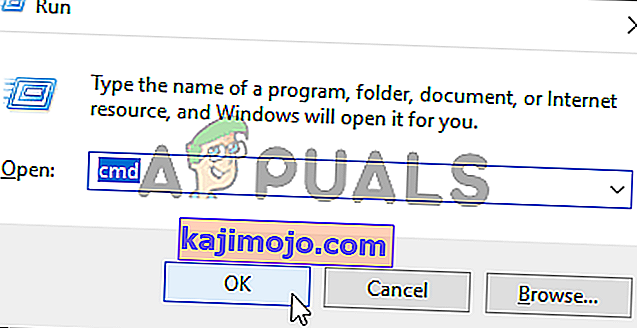
- Κάντε δεξί κλικ στο αποτέλεσμα αναζήτησης με τίτλο cmd και κάντε κλικ στο Εκτέλεση ως διαχειριστής .
Σημείωση: Μπορεί να σας ζητηθεί να δώσετε επιβεβαίωση ή κωδικό πρόσβασης διαχειριστή. Εάν ναι, δώστε ό, τι απαιτείται.
- Πληκτρολογήστε τα ακόλουθα στην ανυψωμένη γραμμή εντολών και πατήστε Enter :
CHKDSK C: / R

- Μόλις εκτελεστεί η εντολή, θα ενημερωθείτε ότι το βοηθητικό πρόγραμμα CHKDSK θα εκτελεστεί στην επόμενη εκκίνηση. Σε αυτό το σημείο, πληκτρολογήστε y στην ανυψωμένη γραμμή εντολών και πατήστε Enter .
- Κλείστε την αυξημένη γραμμή εντολών .
- Επανεκκινήστε τον υπολογιστή σας.
- Καθώς ξεκινά ο υπολογιστής σας, το CHKDSK θα αρχίσει να λειτουργεί. Το CHKDSK μπορεί να διαρκέσει σημαντικό χρονικό διάστημα (ανάλογα με το πόσο μεγάλο είναι το σκληρό δίσκο / SSD του υπολογιστή), οπότε υπομονή

Μόλις ολοκληρωθεί το CHKDSK, ο υπολογιστής θα εκκινήσει κανονικά και μπορείτε να εκτελέσετε μια σάρωση SFC για να προσδιορίσετε εάν το πρόβλημα έχει επιλυθεί ή όχι.
Λύση 2: Τροποποιήστε τις περιγραφές ασφαλείας στο φάκελο winsxs
Ένας πιθανός λόγος για την αποτυχία σάρωσης SFC σε έναν υπολογιστή που επηρεάζεται είναι επειδή το βοηθητικό πρόγραμμα SFC δεν μπορεί να αποκτήσει πρόσβαση στο φάκελο winsxs ( C: \ Windows \ winsxs ) λόγω ορισμένων προβλημάτων με τους περιγραφείς ασφαλείας του φακέλου. Εάν ναι, το μόνο που πρέπει να κάνετε για να απαλλαγείτε από το πρόβλημα είναι:
- Ανοίξτε το μενού Έναρξη
- Αναζήτηση για " cmd ".
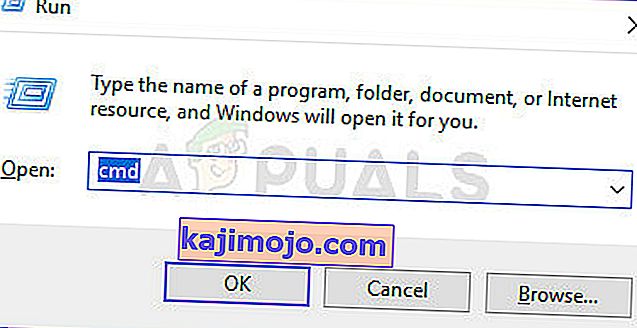
- Κάντε δεξί κλικ στο αποτέλεσμα αναζήτησης με τίτλο cmd και κάντε κλικ στο Εκτέλεση ως διαχειριστής .
Σημείωση: Μπορεί να σας ζητηθεί να δώσετε επιβεβαίωση ή κωδικό πρόσβασης διαχειριστή. Εάν ναι, δώστε ό, τι απαιτείται.
- Πληκτρολογήστε τα ακόλουθα στην ανυψωμένη γραμμή εντολών και πατήστε Enter :
ICACLS C: \ Windows \ winsxs
- Μόλις εκτελεστεί η εντολή, κλείστε την αυξημένη γραμμή εντολών .
- Επανεκκινήστε τον υπολογιστή σας και εκτελέστε σάρωση SFC κατά την εκκίνηση για να δείτε εάν το πρόβλημα έχει επιλυθεί.

Λύση 3: Εκτελέστε μια εγκατάσταση επιδιόρθωσης των Windows
Μια εγκατάσταση επιδιόρθωσης είναι μια επιλογή που έχουν όλοι οι χρήστες των Windows - αυτή η επιλογή επιτρέπει στους χρήστες να επιδιορθώνουν όλα τα κρίσιμα αρχεία συστήματος και να επιδιορθώνουν σχεδόν οποιοδήποτε πρόβλημα που μαστίζει τους υπολογιστές τους. Παρόλο που αναφέρεται ως "εγκατάσταση επιδιόρθωσης", δεν επανεγκαθιστά τα Windows. Αντ 'αυτού, μια εγκατάσταση επιδιόρθωσης απλώς διορθώνει όσο το δυνατόν περισσότερα προβλήματα με τον υπολογιστή που επηρεάζεται και, δεδομένου ότι συμβαίνει αυτό, μια εγκατάσταση επιδιόρθωσης μπορεί να πραγματοποιηθεί χωρίς απώλεια δεδομένων που είναι αποθηκευμένα στον εν λόγω υπολογιστή.
Υπάρχει μια αρκετά αξιοπρεπής πιθανότητα ότι η εκτέλεση μιας εγκατάστασης επιδιόρθωσης θα είναι σε θέση να διορθώσει ό, τι προκαλεί την αποτυχία των σαρώσεων SFC στον υπολογιστή σας και να εμφανιστεί το μήνυμα σφάλματος "Η προστασία πόρων των Windows δεν μπορεί να εκτελέσει τη ζητούμενη λειτουργία ". Επιπλέον, για να ολοκληρώσετε όλα, η εκτέλεση μιας εγκατάστασης επισκευής είναι μια πολύ απλή και απλή διαδικασία.
Λύση 4: Καθαρίστε την εγκατάσταση των Windows από το μηδέν
Εάν ακόμη και μια εγκατάσταση επιδιόρθωσης των Windows δεν είναι σε θέση να διορθώσει αυτό το πρόβλημα στην περίπτωσή σας και οι σαρώσεις SFC εξακολουθούν να αποτυγχάνουν στον υπολογιστή σας μετά την εγκατάσταση επιδιόρθωσης, το καλύτερο στοίχημά σας θα ήταν σίγουρα να καθαρίσετε την εγκατάσταση των Windows από το μηδέν. Η καθαρή εγκατάσταση των Windows σημαίνει να καθαρίσετε την τρέχουσα εγκατάσταση των Windows καθαρή - μαζί με όλες τις εγκατεστημένες εφαρμογές και τυχόν αποθηκευμένα δεδομένα και στη συνέχεια να εγκαταστήσετε ένα εντελώς νέο, νέο λειτουργικό σύστημα Windows το οποίο, σε όλες σχεδόν τις περιπτώσεις, είναι η ίδια ακριβώς έκδοση των Windows που είχε εγκατασταθεί προηγουμένως στον εν λόγω υπολογιστή.
Δεδομένου ότι η καθαρή εγκατάσταση των Windows σημαίνει ότι πρόκειται να επανεγκαταστήσετε τα Windows από το μηδέν και ο υπολογιστής σας θα είναι σαν καινούργιος μετά, υπάρχει μια πολύ καλή πιθανότητα η καθαρή εγκατάσταση να απαλλαγεί από αυτό το πρόβλημα. Καθώς μια καθαρή εγκατάσταση απαλλαγεί επίσης από όλα και όλα τα δεδομένα που είναι αποθηκευμένα στον υπολογιστή προορισμού, συνιστάται ιδιαίτερα να δημιουργείτε αντίγραφα ασφαλείας των δεδομένων που δεν θέλετε να χάσετε πριν προχωρήσετε στην καθαρή εγκατάσταση. Εάν δεν γνωρίζετε ακριβώς πώς μπορείτε να καθαρίσετε την εγκατάσταση των Windows από το μηδέν.
Στην περίπτωση που ο υπολογιστής σας παραμένει επηρεασμένος από αυτό το πρόβλημα ακόμα και μετά την καθαρή εγκατάσταση των Windows, η μόνη λογική εξήγηση που απομένει είναι ότι ο σκληρός δίσκος / SSD του υπολογιστή σας έχει αποτύχει ή αρχίζει να αποτυγχάνει. Το βοηθητικό πρόγραμμα SFC ενδέχεται να μην μπορεί να έχει πρόσβαση στα αρχεία που χρειάζεται για να λειτουργήσει ή στα αρχεία που χρειάζεται να σαρώσει, επειδή βρίσκονται σε τομείς του σκληρού δίσκου / SSD του υπολογιστή σας που έχουν ήδη πάει άσχημα και, εάν συμβαίνει αυτό, η καλύτερη πορεία σας η ενέργεια είναι να μάθετε αν ο σκληρός δίσκος / SSD σας έχει αποτύχει ή αποτυγχάνει και, στη συνέχεια, αντικαταστήστε τον πριν συμβεί κάτι καταστροφικό.
Εάν θέλετε να προσδιορίσετε εάν ο σκληρός δίσκος / SSD του υπολογιστή σας αποτυγχάνει μόνοι σας, θα πρέπει να ελέγξετε για τυχόν αστοχίες του σκληρού δίσκου. Ωστόσο, μπορείτε επίσης να επιλέξετε έναν επαγγελματία να ρίξει μια ματιά στον σκληρό δίσκο / SSD, για κάθε περίπτωση. Επιπλέον, εάν ο σκληρός δίσκος / SSD εξακολουθεί να είναι υπό εγγύηση, συνιστάται ιδιαίτερα να το στείλετε στον κατασκευαστή για να το ελέγξετε και εάν έχει πραγματικά αποτύχει ή έχει αποτύχει, διορθωθεί ή αντικατασταθεί.
Λύση 5: Ενεργοποίηση του Windows Module Installer
Σε ορισμένες περιπτώσεις, η υπηρεσία Windows Modules Installer ενδέχεται να απενεργοποιηθεί λόγω του οποίου ενεργοποιείται αυτό το σφάλμα. Επομένως, σε αυτό το βήμα, θα ανοίξουμε το παράθυρο διαχείρισης υπηρεσιών και μετά θα το ενεργοποιήσουμε. Γι'αυτό:
- Πατήστε "Windows" + "R" για να ανοίξετε το μήνυμα "Εκτέλεση".
- Πληκτρολογήστε "Services.msc" και πατήστε "Enter".

- Πλοηγηθείτε προς τα κάτω στη λίστα και κάντε διπλό κλικ στο "Windows Module Installer".
- Ορίστε την επιλογή "Έναρξη" και περιμένετε να ξεκινήσει η υπηρεσία.
- Εκτελέστε σάρωση SFC και ελέγξτε αν το πρόβλημα παραμένει.
Λύση 6: Εκτελώντας εντολές
Σε ορισμένες περιπτώσεις, η τρέχουσα εκκίνηση των Windows ενδέχεται να δυσλειτουργεί λόγω του οποίου προκαλείται αυτό το σφάλμα. Επομένως, σε αυτό το βήμα, θα ξεκινήσουμε πρώτα σε επιλογές ανάκτησης και στη συνέχεια θα ανοίξουμε τη γραμμή εντολών εκεί. Εκεί, θα εκτελέσουμε ορισμένες εντολές για σάρωση της εγκατάστασης των Windows για σφάλματα. Γι'αυτό:
- Επανεκκινήστε τον υπολογιστή σας και ξεκινήστε τις επιλογές ανάκτησης.
- Ανοίξτε το CMD στις επιλογές ανάκτησης.
- Πληκτρολογήστε και πατήστε "Enter" για να εκτελέσετε την ακόλουθη εντολή.
sfc / SCANNOW / OFFBOOTDIR = c: \ / OFFWINDIR = c: \ windows
- Ελέγξτε αν το πρόβλημα παραμένει.
Σημείωση: Θα πρέπει επίσης να προσπαθήσετε να εκτελέσετε τη σάρωση SFC σε ασφαλή λειτουργία για να αποκλείσετε την παρέμβαση μιας εφαρμογής ή υπηρεσίας τρίτου μέρους.